スポンサーリンク
Apple Watchを売りたい・誰かに譲りたいとき、さらにApple Watchの調子が悪いときに行うのが、iPhoneとのペアリングの解除です。
そしてApple Watchの調子が悪いときは再度iPhoneとペアリングを行います。
この記事では、iPhoneとApple Watchの両方が手元にあるときのペアリング解除方法と場合と、Apple Watch単体でiPhoneとのペアリングするときの2つの解除方法、そしてiPhoneとApple Watchを再ペアリングする方法を紹介します。
Apple Watchのペアリングを解除する前に
iPhoneとApple Watchのペアリングを解除する間に知っておきたいことがいくつかあります。そられを踏まえた上でペアリングの解除をするようにしましょう。
ペアリング解除する前にApple Watchのバックアップが取られます
iPhoneを使ってApple Watchのペアリングを解除すると、Apple Watchのデータや設定がiPhoneにバックアップされます。
お使いのApple Watchを復元するときや、新しいApple Watchにデータを移行する場合は、このバックアップデータを使うことになります。
ペアリングを解除するとApple Watchは自動で初期化されます
スポンサーリンク
Apple WatchとiPhoneのペアリングを解除すると自動的にApple Watchは初期化(フォーマット)されます。
つまり「ペアリングは解除するけど、Apple Watchの中身はそのまま」にすることはできないということです。
以上、2点を踏まえた上でApple WatchとiPhoneのペアリングを解除する方法をご覧ください。
Apple WatchとiPhoneの両方が手元にある状態でペアリングを解除する方法
まずはApple WatchもiPhoneも手元にある状態でApple Watchのペアリングを解除する方法を紹介します。
Suicaなどの交通系ICカードを削除する
Apple Watchのペアリングを解除するとき、もしApple WatchでSuicaなど交通系のICカードを使っている場合は、先にそのICカードを削除しておく必要があります。
iPhoneから交通系ICカードを削除する方法
- iPhoneのWatchアプリを開く
- 画面下のメニューからマイウォッチをタップ
- 下にスクロールしてウォレットとApple Payをタップ
- WATCH上の支払い用カードの中から削除したいカードをタップ
- 画面下にクスロールしてこのカードを削除をタップ
Apple Watchから交通系ICカードを削除する方法
- アプリアイコンが並ぶホーム画面を開く
- Walletアプリを開く
- 削除したいカードをタップ
- カードの利用履歴が表示されたら一番下までスクロール
- 削除をタップ
スポンサーリンク
Apple Watchのペアリングを解除する方法
交通系のICカードを削除したら次はApple Watchのペアリングを解除します。
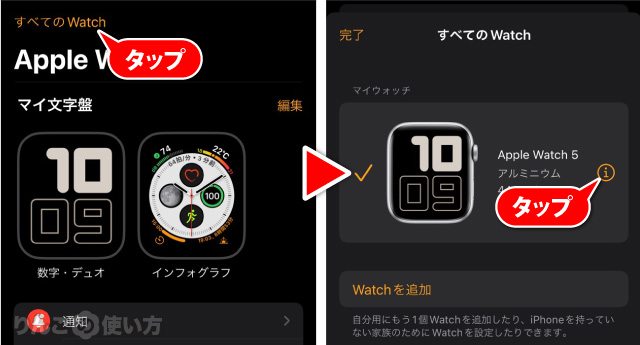
- iPhoneのアプリを開く
- 画面上部にあるをタップ
- ペアリングを解除したいApple Watchの右側にあるをタップ
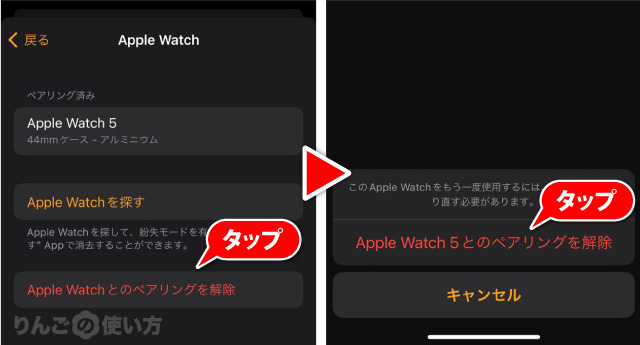
- をタップ
- 再度、をタップ
途中、の入力を求められたり、セルラーモデルを使っている場合は、を維持するか、解除するか聞かれますので答えていきましょう。
モバイル通信プランを維持するか消去するか
モバイル通信プランを維持する/維持しないの判断は以下のように考えましょう。
もしペアリングを解除したあとApple Watchを誰かに譲ったり売却する場合は「モバイル通信プランを解除」します。
今まで使っていたiPhoneと再びペアリングする場合は「モバイル通信プランは維持」する必要があります。
スポンサーリンク
iPhoneが手元にない状態でペアリングを解除する方法
続いて手元にiPhoneがない状態でApple Watchだけを使ってペアリングを解除する方法です。

- を開く
- をタップ
- をタップ
- をタップ
その後、セルラーモデルを使っている方はを維持するか削除するか選択します。この判断は上記の「モバイル通信プランを維持するか消去するか」をご覧ください。
最後にをタップするとiPhoneとのペアリングが解除され、Apple Watchはアプリや設定などすべてがリセットされます。
Apple WatchをiPhoneとペアリングする方法
最後にペアリングを解除したApple WatchをiPhoneに再ペアリングさせる方法を紹介します。
といってもペアリングさせたいiPhoneの近くでリセットされたApple Watchを近づけるだけでペアリングの画面が始まります。
あとはその画面に従ってペアリングを進めましょう。
スポンサーリンク
もしペアリングの画面が出てこない場合は
初期化したApple WatchをiPhoneに近づけてもペアリングの画面が出てこないときは、手動でペアリングの画面を表示させることができます。
- iPhoneのWatchアプリを開く
- 画面上のすべてのWatchをタップ
- Watchを追加をタップ
あとは画面の指示に従ってApple Watchのペアリングを行いましょう。









